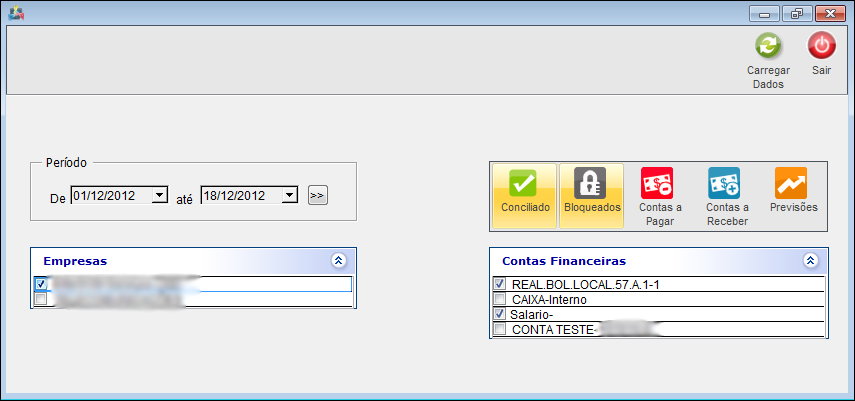Mudanças entre as edições de "Modulo Desktop - Movimentos Financeiros"
(→Modulo Desktop - Financeiro) |
|||
| Linha 17: | Linha 17: | ||
| − | 1 | + | 1) Na Área de Trabalho selecione a opção "Financeiro", de um clique duplo ou aperte o enter para visualizar a tela "'''Financeiro'''". |
| − | |||
| − | |||
| − | |||
| − | |||
| − | |||
[[Arquivo:MovimentosFinanceirosinicio.png|1160px]] | [[Arquivo:MovimentosFinanceirosinicio.png|1160px]] | ||
| Linha 30: | Linha 25: | ||
* Marque a empresa e tipo de conta financeira que deseja filtrar. | * Marque a empresa e tipo de conta financeira que deseja filtrar. | ||
| − | + | 1.1) Caso queira é possível buscar movimentos, Conciliados, Bloqueados, Contas a Pagar, Contas a Receber e Previsões. | |
| − | + | 1.2) Após preencher todos os filtros, clique em carregar e exibirá a tela "'''Financeiro'''". | |
* Caso queira acessar as opções da tela "'''Financeiro'''" aba "'''Principal'''", selecione cada uma abaixo: | * Caso queira acessar as opções da tela "'''Financeiro'''" aba "'''Principal'''", selecione cada uma abaixo: | ||
| Linha 69: | Linha 64: | ||
rect 363 25 413 82 [[Modulo Desktop - Financeiro - Movimentos Financeiro - Aba Gráfico]]--> | rect 363 25 413 82 [[Modulo Desktop - Financeiro - Movimentos Financeiro - Aba Gráfico]]--> | ||
| − | + | 1.3) Na Aba Filtros temos a possibilidade de redefinir a pesquisa, para visualizar mais detalhes, basta clicar na imagem. | |
[[Arquivo:MovimentosFinanceirosAbaFiltros.png|center|link=http://wiki.elitesoft.com.br/index.php/Modulo_Desktop_-_Financeiro_-_Movimentos_Financeiro_-_Aba_Filtros]] | [[Arquivo:MovimentosFinanceirosAbaFiltros.png|center|link=http://wiki.elitesoft.com.br/index.php/Modulo_Desktop_-_Financeiro_-_Movimentos_Financeiro_-_Aba_Filtros]] | ||
| − | + | 1.4) Na Aba "Imprimir" temos a possibilidade de estar imprimindo o movimento referente as "Contas Financeiras", basta clicar na imagem. | |
[[Arquivo:MovFinancAbaImprimir.png|center|link=http://wiki.elitesoft.com.br/index.php/Modulo_Desktop_-_Financeiro_-_Movimentos_Financeiro_-_Aba_Imprimir]] | [[Arquivo:MovFinancAbaImprimir.png|center|link=http://wiki.elitesoft.com.br/index.php/Modulo_Desktop_-_Financeiro_-_Movimentos_Financeiro_-_Aba_Imprimir]] | ||
Edição das 08h36min de 4 de fevereiro de 2014
Modulo Desktop - Financeiro
| |

|
Através do módulo "Financeiro", são apresentadas todas a movimentações financeiras, Contas a Pagar, Contas a receber, todos os recursos para Gestão Financeira. |
1) Na Área de Trabalho selecione a opção "Financeiro", de um clique duplo ou aperte o enter para visualizar a tela "Financeiro".
- Informe o Período de ínicio e fim da busca;
- Marque a empresa e tipo de conta financeira que deseja filtrar.
1.1) Caso queira é possível buscar movimentos, Conciliados, Bloqueados, Contas a Pagar, Contas a Receber e Previsões.
1.2) Após preencher todos os filtros, clique em carregar e exibirá a tela "Financeiro".
- Caso queira acessar as opções da tela "Financeiro" aba "Principal", selecione cada uma abaixo:
- Caso queira acessar as opções da tela "Financeiro" aba "Ver", selecione cada uma abaixo:
- Atráves da aba "Ver" é possível visualizar as contas em Resumo, Semanal, Mensal, Previsões, Demonstrativo, DRE e Gráficos.
1.3) Na Aba Filtros temos a possibilidade de redefinir a pesquisa, para visualizar mais detalhes, basta clicar na imagem.
1.4) Na Aba "Imprimir" temos a possibilidade de estar imprimindo o movimento referente as "Contas Financeiras", basta clicar na imagem.